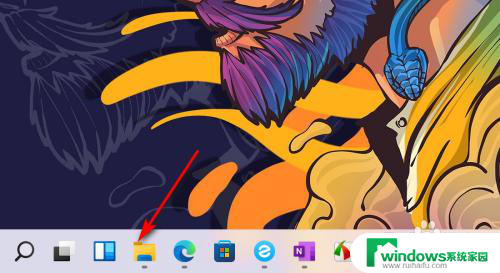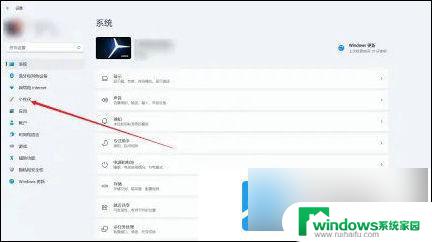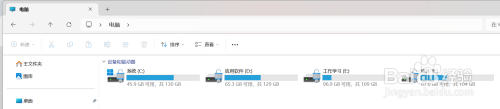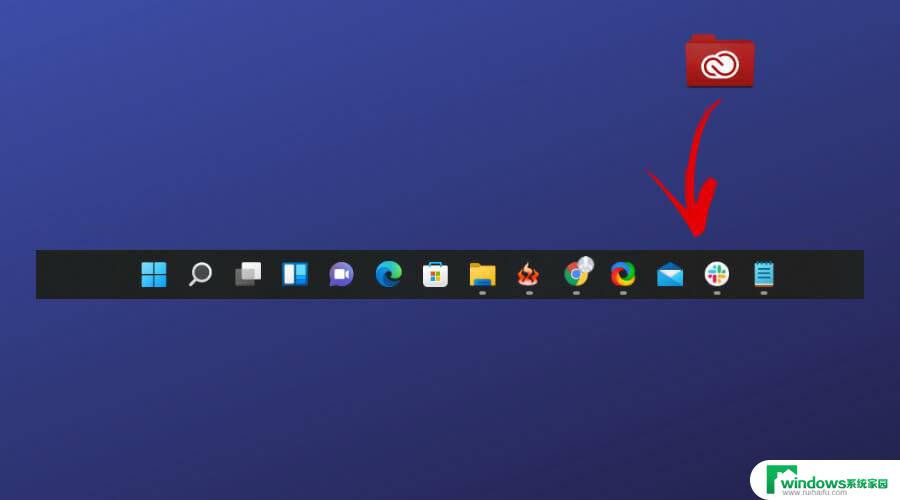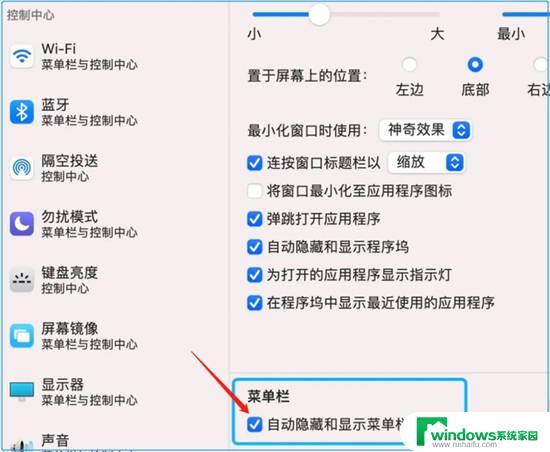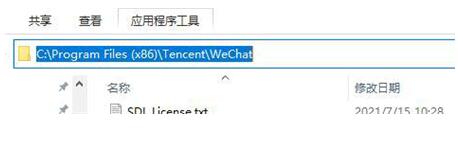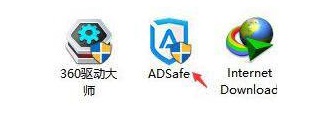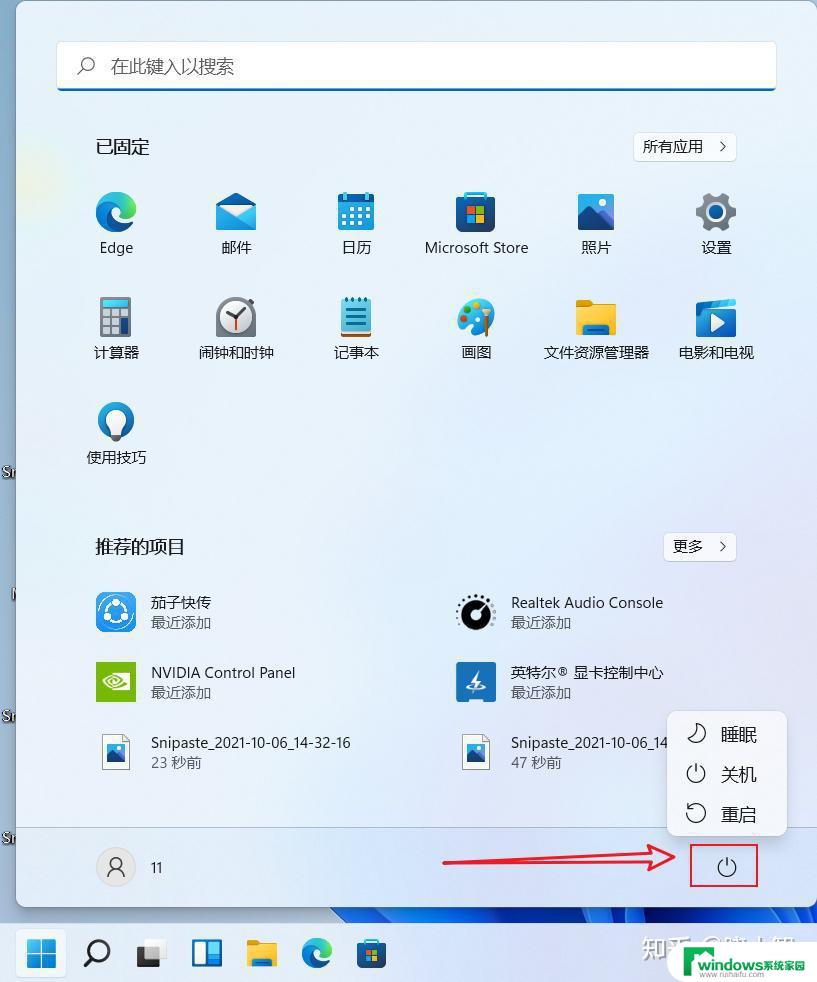win11怎么换文件图标 Win11怎么设置文件夹图标
更新时间:2025-01-05 09:35:25作者:jiang
Win11系统作为微软最新推出的操作系统,带来了许多新的功能和体验,其中用户可以根据个人喜好和需求来自定义文件和文件夹的图标。通过简单的操作,用户可以轻松更换文件图标,或者设置文件夹图标,让桌面变得更加个性化和美观。在Win11系统中,用户可以根据自己的喜好来选择不同的图标样式,从而让桌面界面更加符合个人审美。
步骤如下:
1.鼠标右键点击需要修改的文件夹,点击属性
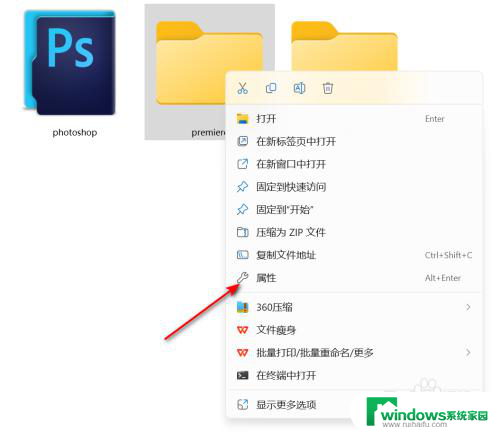
2.点击自定义标签
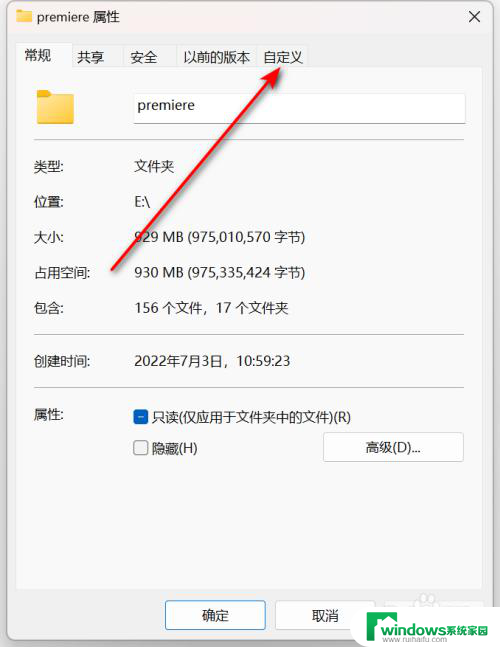
3.点击更改图标按钮
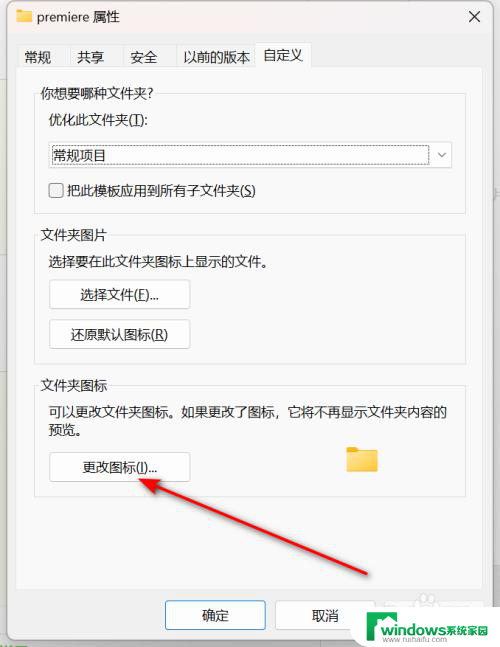
4.点击浏览
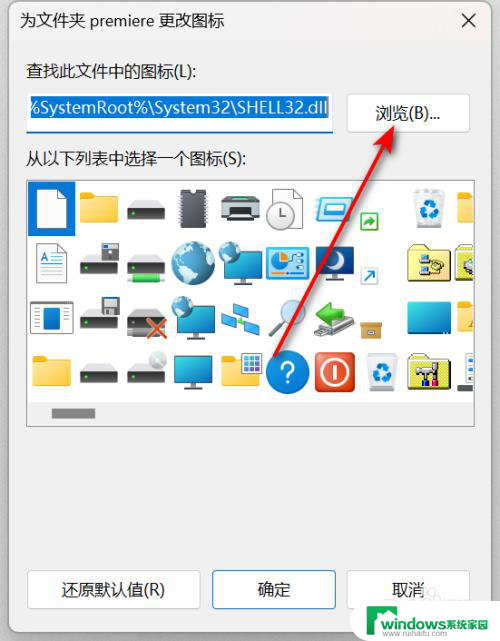
5.选中图标并点击打开按钮
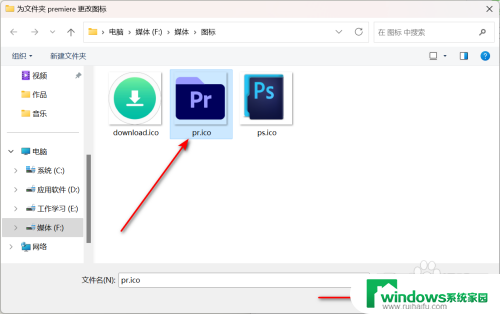
6.点击确定
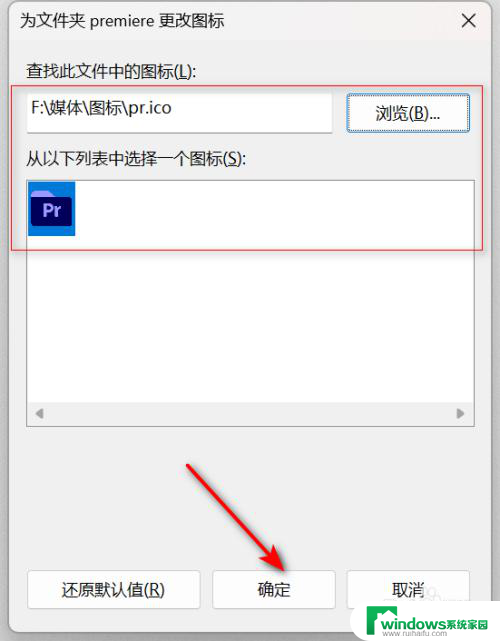
7.最后再点击确定,就成功为文件夹更改了图标。

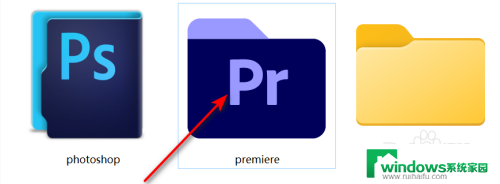
以上就是win11怎么换文件图标的全部内容,有遇到相同问题的用户可参考本文中介绍的步骤来进行修复,希望能够对大家有所帮助。